
Innehållsförteckning:
- Författare John Day [email protected].
- Public 2024-01-30 12:41.
- Senast ändrad 2025-01-23 15:11.


Vi är en familj av tillverkare, så när vår yngsta tillverkare sa "Jag skulle vilja göra en snöklot av en murad burk", kom det ett rungande svar på "Go for it!" När hon skapade prototypen såg vi hennes vision och hörde henne vilja ta idén vidare genom att använda lysdioder för att åberopa ett Aurora Borealis -färgschema. Således föddes DIY LED MASON JAR SNOW GLOBE WITH 3D PRINTED BASE - en lång titel för ett bra projekt.
Kolla in oss på YouTube på
Tillbehör
1) Bas - Vi använde PLA 3D Printing Filament, men du kan använda trä.
2) Mason Jar - Vi valde att använda en 16oz Anchor Hocking -burk eftersom den hade en slät sida. https://www.walmart.com/ip/Anchor-Hocking-16-Ounce …
3) Silikon - GE 2 klart är vad vi använde och det fungerade bra.
4) Neopixel Lights - Endera av dessa kan fungera:
www.adafruit.com/product/1376?length=1
www.amazon.com/ALITOVE-WS2812B-Individuall…
5) Adafruit Gemma - Vi använde en Gemma V2, men det var bara för att vi redan hade den … Om vi skulle köpa en ny skulle vi få Gemma M0
6) Glitter
7) Vatten: Om du behöver en länk för vatten, överväg att köpa oss ett fall av detta:
8) Liten snöuggla eller annan figur
9) Litet Lipoly -batteri med JST -anslutning:
10) Färg: Vi använde Wilton's Gel Food Colors, men du kan förmodligen använda nästan vilken form av färgämne som helst …
Steg 1: Steg A: Mason Jar Build
- Skaffa en murad burk med lock.
- Skaffa några stenar eller annat basmaterial för att bygga upp en bas för din figurin. Se till att basmaterialen passar inuti gränserna för mason jar lockinsatsen och inte sträcker sig till den del av insatsen som kommer att användas för att bilda en tätning med glaset.
- Använd silikon för att fästa basmaterial (stenar) på locket. Höjden på denna bas beror på storleken på din figur, men du kommer förmodligen att vilja att din figur är över övergångspunkten för glasskruvens spår.
- Använd silikon för att fästa din figur på basmaterialen.
- Låt det torka några timmar (eller över natten).
- Lägg till färgämne, vatten och glitter i masonburken.
- Sätt på locket och säkra det mycket hårt.
- Kontrollera om det finns läckor.
- Om det behövs kan du överväga att placera om locket eller silikonisera locket för att täta läckor
Steg 2: Steg 2: Bygg basen
Vi designade vår bas i Fusion 360 och det fungerade fantastiskt. Vi använde en serie cirklar med mittdiameter som blev både fyllda cylindrar och cylinderhål för att skapa basen. Vi visste att vi skulle lägga till lysdioder, så vi konstruerade med deras tjocklek i åtanke, såväl som Gemma och batteri.
Vår bas skrevs ut från PLA -filament på vår Ender 3 Pro -skrivare. Vi föredrar i allmänhet Hatchbox -filament, men vi använde Robo3D -filament eftersom vi hade det och det var önskad färg.
Vi tänker bygga samma bas igen, men av fint valnötsträ har vi.
Här är en STL av vår byggnad:
Steg 3: Steg D: Löd lamporna och programmera GEMMA
- Förbered ändarna på din LED -remsa genom att tända ändarna (applicera lödning på bar tråd)
- Löd det positiva + (vanligtvis rött) från LED -remsan till VOUT på GEMMA
- Löd det negativa - (vanligtvis svart) från LED -remsan till GND på GEMMA
- Löd datatråden, i vårt fall var den grön och var mittledningen till D1 -plattan på GEMMA
- Anslut GEMMA till din dator och programmera den med Arduino -programmet som finns på Arduino.cc
Koden vi använde är en avskalad version av Neopixel Strand Test som utvecklats av Adafruit. Om du är osäker på hur du använder en GEMMA eller LED -remsor, kolla in Adafruits uberguides.
learn.adafruit.com/adafruit-gemma-m0/overv…
learn.adafruit.com/adafruit-neopixel-uberg…
#include #define PIN 1 Adafruit_NeoPixel strip = Adafruit_NeoPixel (7, PIN, NEO_GRB + NEO_KHZ800);
void setup () {strip.begin (); strip.setBrightness (50); strip.show (); // Initiera alla pixlar till 'av'}
void loop () {
regnbåge (20);
}
void rainbow (uint8_t wait) {uint16_t i, j;
för (j = 0; j <256; j ++) {för (i = 0; i
// Ange ett värde 0 till 255 för att få ett färgvärde. // Färgerna är en övergång r - g - b - tillbaka till r. uint32_t Wheel (byte WheelPos) {WheelPos = 255 - WheelPos; if (WheelPos <85) {return strip. Color (255 - WheelPos * 3, 0, WheelPos * 3); } if (WheelPos <170) {WheelPos -= 85; returremsa. Färg (0, WheelPos * 3, 255 - WheelPos * 3); } WheelPos -= 170; returremsa. Färg (WheelPos * 3, 255 - WheelPos * 3, 0); }
Steg 4: Steg 5: Slutmontering
Allt du behöver göra är att silikonera lysdioderna på basens inre väggar och fästa ett batteri på Gemma. Släck sedan dina lampor och njut av den bländande visningen av ljus.
Rekommenderad:
Mason Jar Dice Roller: 5 steg (med bilder)

Mason Jar Dice Roller: Här är ett bra helgprojekt att genomföra, om du planerar att spela några bräd-/tärningsrelaterade spel. För att bygga projektet behöver du en kontinuerlig rotationsservo, en arkadknapp och en arduino nano eller ESP8266 -kort, dessutom behöver du en 3D -p
Gör din egen POV LED Globe: 5 steg (med bilder)

Gör din egen POV LED -klot: I det här projektet kommer jag att visa dig hur jag kombinerade ett par stålbitar med en Arduino, en APA102 LED -remsa och en Hall -effektsensor för att skapa en POV (persistens av vision) RGB LED Globe. Med det kan du skapa alla sorters sfäriska bilder
Bright World (LED Globe): 4 steg
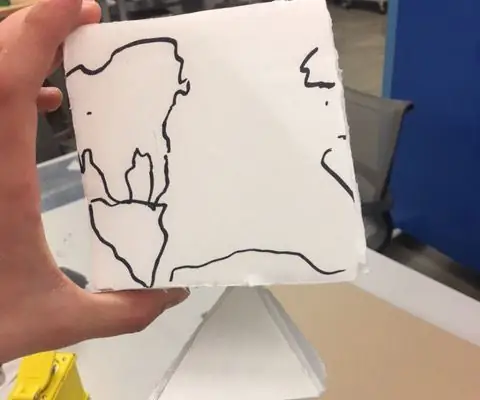
Bright World (LED Globe): Detta var det första konceptet. En kubikglob som skulle rymma en LED -armatur. Det är enbart en dekoration, eller en mittpunkt för ett soffbord (om du har ett så har jag det inte
Hej, Snow Angel !: 6 steg

Hej, Snow Angel !: Denna aktivitet används för att introducera kretsar, ledare och isolatorer 4: e-5: e klass. Efter att lektionen lärt mig introducerade jag den här aktiviteten för att engagera och inspirera eleverna att aktivt förstå hur kretsar, ledare och isolatorer faktiskt
PS1 -emulator för Mac OS X Snow Leopard: 6 steg

PS1 -emulator för Mac OS X Snow Leopard: Okej då alla, så här kan du installera och komma igång med en PS1 -emulator för din Mac som kör Snow Leopard. Utan att tveka, låt oss komma igång! Du behöver: *Mac med Snow Leopard (andra versioner är otestade) *Internetanslutning
